笔记本电脑无线网卡,图文详解如何打开电脑无线网卡开关
- 2018-03-10 10:30:19 分类:win7
在当今,有很多的用户会使用笔记本来娱乐或工作,而如果您用的是笔记本,当无线网络标志未开启或者无法搜索到附近网络时,则笔记本的无线网卡可能没有开启。为此,小编就来教大家如何去打开电脑无线网卡开关的操作了。
现在使用笔记本的用户是越来越多,而有的用户使用的台式机,也有的用户使用的是笔记本,如果用的是笔记本,当无线网络标志未开启或者无法搜索到附近网络时,则笔记本的无线网卡可能没有开启。如何打开电脑无线网卡开关?下面,小编就跟大家讲解打开电脑无线网卡开关的操作方法了。
如何打开电脑无线网卡开关
方法一:电脑快捷键组合开启无线网卡
通常在F1-F12的某个按键上会有无线网络的标志。按Fn+FX(X 该标志所对应的键)=启动无线网卡。
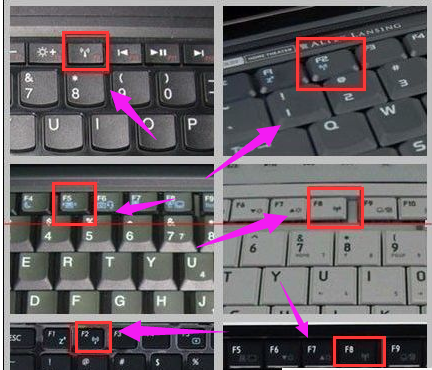
无线网卡示例1
方法二:
通过"Windows移动中心"开启无线网卡WIN+X,
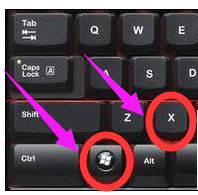
网卡示例2
开启windows移动中心后,手动开启无线网卡开关。

网卡开关示例3
方法三:检查无线服务进程是否开启
右键“我的电脑”—>管理—>服务和应用程序—>服务。
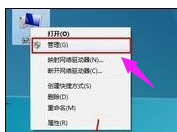
网卡开关示例4
WLAN AutoConfig服务并开启。
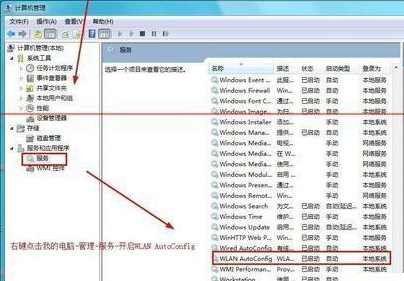
网卡示例5
以上就是打开电脑无线网卡开关的操作方法了。